- Szerző Lauren Nevill [email protected].
- Public 2023-12-16 18:52.
- Utoljára módosítva 2025-01-23 15:20.
Az Internet-hozzáféréssel rendelkező helyi hálózat létrehozása rendkívüli folyamat. Ezt többféleképpen lehet megtenni, így mindenki maga választhatja ki azt a lehetőséget, amely egy adott helyzetben a legelfogadhatóbb.
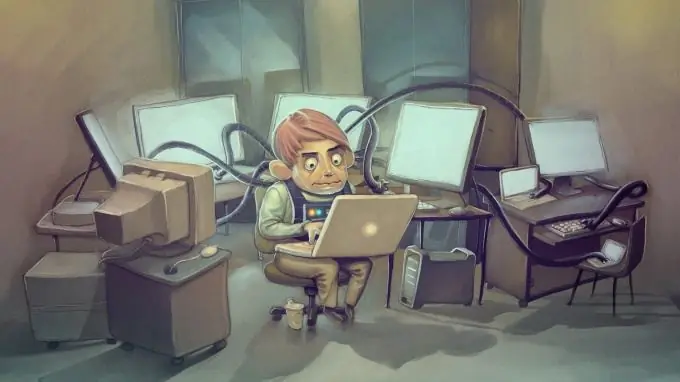
Szükséges
Wi-Fi adapter, hálózati kábel
Utasítás
1. lépés
Kezdjük azzal a helyzettel, amikor egy laptop kábellel csatlakozik a számítógéphez. Ez a legnépszerűbb és legkönnyebben beállítható lehetőség.
2. lépés
Nyissa meg a számítógépen a hálózati kapcsolatok listáját. Keresse meg azt a hálózatot, amely összeköti a laptopot. Lépjen a tulajdonságaihoz. Nyissa meg a TCP / IP beállításokat. Ha a Windows Seven operációs rendszert használja, két ilyen protokoll lesz. Válassza a negyedik verziót, ne a hatodikat.
3. lépés
Töltse ki az "IP-cím" mezőt. Írja be a 192.168.0.1 számokat. Jobb, ha nem használ másik címet, mert ez a laptop internet-hozzáférésének hiányához vezethet.
4. lépés
Mentse a beállításokat. Nyissa meg a számítógép tulajdonságait. Keresse meg az "Hozzáférés" fület, és kattintson rá. Aktiválja azt az elemet, amely az internethez való hozzáférés biztosításáért felelős a helyi hálózat összes számítógépén.
5. lépés
Kapcsolja be a laptopot. Nyissa meg a harmadik lépésben leírt beállításokat. Írja be a 192.168.0.2 értéket az IP-cím mezőbe. Most ki kell töltenie az "Alapértelmezett átjáró" és az "Előnyben részesített DNS-kiszolgáló" elemeket. Írja be a számítógép címét. Mentse a beállításokat.
6. lépés
Van, amikor lehetetlen kábelkapcsolatot létrehozni a számítógép és a laptop között. Ilyen helyzetekben a vezeték nélküli adapterek segítenek. Vásároljon egy Wi-Fi adaptert. A legjobb, ha USB-eszközt használ, mivel könnyebb csatlakoztatni.
7. lépés
Telepítse a Wi-Fi adapterhez mellékelt szoftvert. Nyissa meg a menüt a vezeték nélküli hálózatok kezeléséhez. Kattintson a "Hozzáadás" gombra, majd a "Számítógép-számítógép hálózat létrehozása" elemre. Állítson be jelszót és nevet a kapcsolathoz. Mentse a beállításokat.
8. lépés
Kapcsolja be a laptopot, aktiválja a vezeték nélküli hálózatok keresését és csatlakozzon a számítógéphez. Végezze el a harmadik, negyedik és ötödik lépésben leírt beállításokat.






